云服务器怎么共享文件,云服务器文件共享攻略,轻松实现远程软件共享与协作
- 综合资讯
- 2025-04-01 08:17:14
- 2
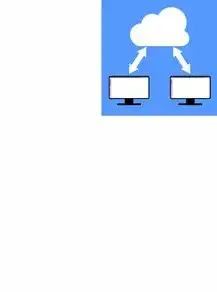
云服务器文件共享攻略:通过配置云服务器,轻松实现远程软件共享与协作,只需设置共享文件夹权限,即可方便地与他人共享文件,支持跨地域访问,提高团队工作效率。...
云服务器文件共享攻略:通过配置云服务器,轻松实现远程软件共享与协作,只需设置共享文件夹权限,即可方便地与他人共享文件,支持跨地域访问,提高团队工作效率。
随着互联网技术的飞速发展,云服务器已成为企业、个人用户实现数据存储、应用部署、资源共享的重要平台,在云服务器上实现文件共享,不仅可以方便地与他人协作,还能提高工作效率,本文将详细介绍如何在云服务器上实现文件共享,包括文件上传、下载、权限设置等操作。
云服务器文件共享原理
云服务器文件共享原理主要基于以下技术:
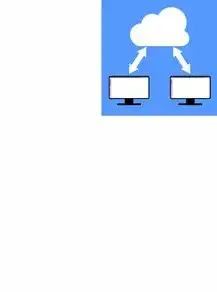
图片来源于网络,如有侵权联系删除
-
分布式文件系统:分布式文件系统(DFS)是一种存储技术,它将文件存储在多个服务器上,用户可以通过网络访问这些文件。
-
文件共享协议:常见的文件共享协议有SMB、NFS等,SMB主要用于Windows系统,NFS主要用于Linux系统。
-
云服务器:云服务器提供高性能、高可靠性的计算资源,用户可以将文件存储在云服务器上,并通过网络访问。
云服务器文件共享步骤
准备工作
(1)购买云服务器:选择合适的云服务器提供商,购买一台云服务器。
(2)配置云服务器:登录云服务器,安装操作系统(如Linux、Windows Server等),配置网络环境。
安装文件共享服务
(1)Linux系统:在Linux系统上,可以使用SMB或NFS实现文件共享。
-
安装SMB服务:在终端输入以下命令安装SMB服务:
sudo apt-get install samba -
配置SMB服务:编辑
/etc/samba/smb.conf文件,添加共享目录配置。[共享目录] path = /path/to/shared/directory valid users = @domain browsable = yes writable = yes -
安装NFS服务:在终端输入以下命令安装NFS服务:
sudo apt-get install nfs-kernel-server -
配置NFS服务:编辑
/etc/exports文件,添加共享目录配置。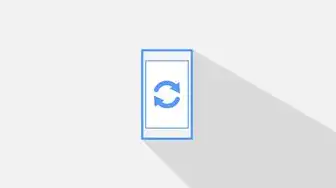
图片来源于网络,如有侵权联系删除
/path/to/shared/directory 192.168.1.0/24(rw,sync)
(2)Windows系统:在Windows系统上,可以使用SMB实现文件共享。
-
安装SMB服务:在“控制面板”中,选择“程序和功能”,然后选择“打开或关闭Windows功能”,勾选“文件服务器”和“SMB 1.0/CIFS 文件共享支持”。
-
配置SMB服务:在“控制面板”中,选择“文件共享”,然后选择“创建共享”,添加共享目录。
设置文件共享权限
(1)Linux系统:在SMB或NFS配置文件中,可以设置用户和组权限。
-
设置SMB权限:在
smb.conf文件中,可以使用valid users、valid groups等参数设置用户和组权限。 -
设置NFS权限:在
exports文件中,可以使用rw、ro等参数设置读写权限。
(2)Windows系统:在SMB配置中,可以设置用户和组权限。
- 设置SMB权限:在“文件共享”中,选择共享目录,然后选择“权限”,添加用户和组,设置权限。
测试文件共享
(1)Linux系统:在Windows系统中,使用文件资源管理器访问共享目录。
- 在Windows文件资源管理器中,输入云服务器ip地址,
\\192.168.1.1\共享目录。
(2)Windows系统:在Linux系统中,使用文件资源管理器访问共享目录。
- 在Linux文件资源管理器中,输入云服务器IP地址,
smb://192.168.1.1/共享目录。
通过以上步骤,您可以在云服务器上实现文件共享,方便与他人协作,在实际应用中,您可以根据需求调整文件共享配置,以满足不同场景下的需求,希望本文对您有所帮助。
本文链接:https://www.zhitaoyun.cn/1966409.html

发表评论